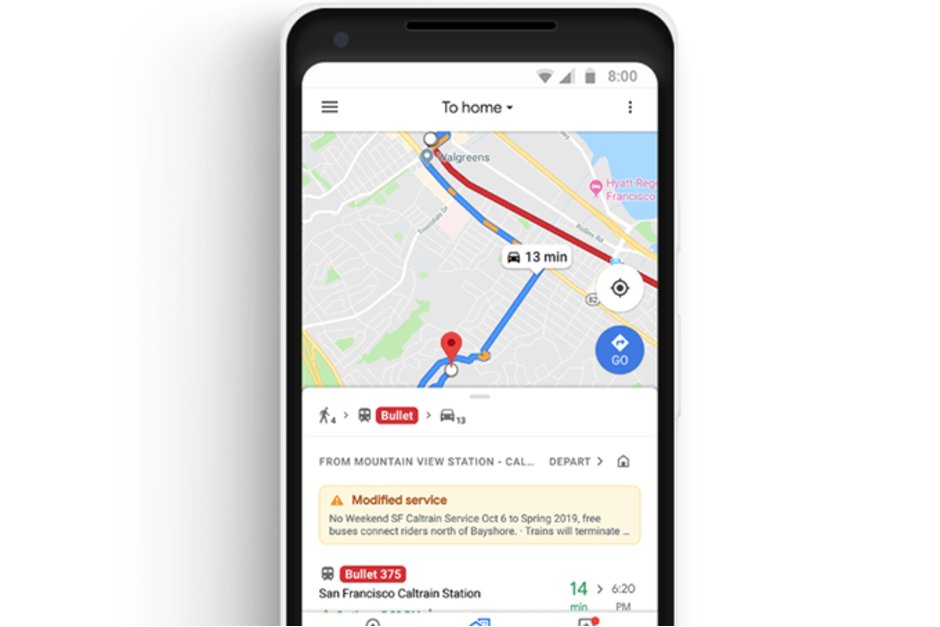Cara mengirim pesan dan tautan dari komputer Anda ke ponsel Android Anda

Tentunya itu terjadi pada Anda lebih dari sekali. Anda membaca sesuatu di komputer Anda, berkonsultasi dengan halaman web, melihat foto-foto, dan Anda perlu memiliki konten itu di ponsel Anda. Dan Anda tidak bisa memikirkan cara apa pun untuk mengirim tautan ke teman di WhatsApp, dengan ketidaknyamanan yang diakibatkannya. Dan katakanlah kita tidak selalu ingin mereka mendengar tentang konten yang kita lihat dan kita ingin itu tetap di ruang pribadi. Bagaimana cara kita melakukannya, untuk mengirim konten dari komputer kita ke ponsel? Bahkan sebaliknya, jika kita ingin mengirim sesuatu dari ponsel kita ke komputer, langkah apa yang harus kita ikuti?
Kemudian kami memberikan Anda semua kunci agar komputer dan ponsel Anda selalu terhubung dan dapat berkomunikasi satu sama lain, dapat mengirim tautan, teks, foto, dan bahkan file teks. Jangan lupa untuk menambahkan ini ke bookmark komputer Anda untuk selalu memiliki informasi ini.
Bagikan tautan dan gambar antara komputer Android dan seluler
Ada cara yang sangat sederhana untuk berbagi pesan, foto, dan file dengan komputer dan ponsel Anda (dan sebaliknya) berkat WhatsApp. Dan kami tidak bermaksud mengirim file tersebut ke teman Anda, selalu mengganggunya. Ada cara yang sangat sederhana untuk melakukan obrolan pribadi Anda sendiri di mana untuk menempatkan segala sesuatu yang kita inginkan ada di ponsel dan komputer kita. Bagaimana cara melakukannya Ini sangat sederhana.

Pertama, kita harus memasukkan akun WhatsApp kita yang terinstal di ponsel. Kami kemudian harus membuat grup di mana kami harus menyertakan setidaknya satu orang. Beri tahu orang itu bahwa ia akan dimasukkan ke dalam grup yang tidak akan memiliki kehidupan karena, setelah membuat grup, Anda akan dikeluarkan dari sana. Dengan cara ini, grup WhatsApp baru ini akan melihat jumlah penggunanya terbatas … dalam satu. Panggil grup, misalnya, 'Saya' atau 'Obrolan pribadi'.
Jika Anda membuka WhatsApp Web, Anda akan melihat grup dibuat. Dalam grup ini Anda dapat memasukkan file apa pun yang kompatibel dengan WhatsApp, serta pesan teks apa saja (pengingat, catatan …). Apa pun yang Anda sertakan dalam grup ini dapat dilihat di kedua perangkat, memiliki tempat untuk menyimpan semua yang dapat Anda pikirkan tanpa mengganggu siapa pun.
Telegram
Banyak pengguna lebih suka Instagram ke Telegram. File yang dapat kami bagikan di antara pengguna bisa lebih besar (100 MB versus 1,5 GB) dan, tampaknya, Telegram adalah aplikasi yang memberi pengguna lebih banyak keamanan dalam percakapan. Dan jangan lupa untuk apa kita datang ke sini: Telegram punya obrolan pribadi di mana kita dapat membuang semua yang terlintas dalam pikiran. Sama seperti di WhatsApp kita harus membuat grup dan kemudian mengeluarkan peserta, di Telegram, cukup buka, kita dapat melihat, di kolom obrolan, yang disebut 'Pesan tersimpan'. Obrolan yang muncul dalam versi Telegram untuk PC dan dalam aplikasi untuk ponsel Android kami. Semua barang yang kami kirim ke obrolan ini akan muncul di komputer dan seluler. Sesederhana itu.

Untuk membuka obrolan pribadi, geser layar ke kanan dan klik ikon cloud, seperti yang muncul pada tangkapan layar sebelumnya.
Pushbullet
Pisau Swiss asli dari interkom antara ponsel dan PC kami: itu adalah aplikasi Pushbullet yang dapat kita gunakan hari ini dan dengan versi yang berfungsi penuh gratis, jadi kamu tidak menghabiskan waktu yang sulit. Jika Anda ingin menemukan aplikasi komunikasi baru, di luar WhatsApp atau Telegram kami mengundang Anda untuk mencoba ‘Pushbullet’.
Di tautan ini kami akan mengunduh ‘Pushbullet’ sebagai pelengkap Chrome. Ini sangat sederhana, kita hanya perlu mengunduhnya dan menginstalnya di browser kita dari tautan yang sama dan, mulai sekarang, kita akan melihatnya sebagai ikon kecil dalam bentuk peluru putih dengan latar belakang hijau. Kemudian, kita pergi ke ponsel kita dan, di toko aplikasi Google Play, kita mengunduh ‘Pushbullet‘. Aplikasi ini gratis dan beratnya hanya 4,5 MB.
 Selanjutnya kita harus membuat akun (misalnya, menautkan milik Google). Kami membuka plugin di browser Chrome dan melihat, di bagian atas, serangkaian tab yang akan memandu kami melalui berbagai bagian. Pertama-tama yang penting adalah ‘Perangkat‘, Karena di sini Anda akan melihat semua peralatan yang dapat saling berkomunikasi terintegrasi satu sama lain. Jika Anda telah melakukan operasi koneksi dengan benar pada ponsel Anda, model yang Anda miliki akan muncul dalam komplemen. Mulai sekarang Anda dapat mengirim semua yang Anda inginkan ke ponsel Anda, baik tautan, foto atau file. Misalnya, jika Anda ingin mengirim tautan untuk membaca, Anda cukup mengeklik ikon Pushbullet saat Anda berada di tab yang ingin Anda kirim.
Selanjutnya kita harus membuat akun (misalnya, menautkan milik Google). Kami membuka plugin di browser Chrome dan melihat, di bagian atas, serangkaian tab yang akan memandu kami melalui berbagai bagian. Pertama-tama yang penting adalah ‘Perangkat‘, Karena di sini Anda akan melihat semua peralatan yang dapat saling berkomunikasi terintegrasi satu sama lain. Jika Anda telah melakukan operasi koneksi dengan benar pada ponsel Anda, model yang Anda miliki akan muncul dalam komplemen. Mulai sekarang Anda dapat mengirim semua yang Anda inginkan ke ponsel Anda, baik tautan, foto atau file. Misalnya, jika Anda ingin mengirim tautan untuk membaca, Anda cukup mengeklik ikon Pushbullet saat Anda berada di tab yang ingin Anda kirim.
Google Keep
Aplikasi Google yang sangat berguna dan mudah digunakan yang juga memiliki versi PC-nya adalah Keep Google Keep: catatan dan daftar ‘. Pada PC kita harus pergi ke tautan dan toko aksesoris dan mengunduhnya secara gratis atau memasuki halaman yang dimiliki Google untuk Keep dan melihat konten sebagai satu tab lagi. Kemudian, kita harus mengunduh aplikasi Keep di ponsel Android kita. Ini adalah aplikasi gratis yang beratnya bervariasi tergantung pada perangkat tempat Anda menginstalnya. Sekarang, ketika Anda membuat catatan di Keep Android Anda akan melihatnya disinkronkan di situs Keep dan sebaliknya. Ini adalah aplikasi yang sangat berguna untuk pengingat dan sinkronisasi daftar belanja, misalnya.
 Google Drive
Google Drive
Dan akhirnya kami tidak dapat melewatkan kesempatan untuk mengingatkan Anda bahwa dengan Google Drive Anda juga dapat berbagi tautan, gambar, dan file antara ponsel Anda dan PC tanpa kabel. Ini juga merupakan aplikasi yang biasanya dipasang pada ponsel kita dan untuk itu kita tidak perlu lebih dari akun Google kita sendiri.
Berita lain tentang … Android, tutorial


![Download Google Camera for Leagoo XRover C [GCam APK]](../wp-content/uploads/2020/02/Unduh-Google-Camera-untuk-Leagoo-XRover-C-GCam-APK.jpg)